A maioria dos programas de software tem versões para Windows e macOS. Mas o que acontece quando você tem um MacBook e um determinado programa ou aplicativo só roda no Windows? A boa notícia é que você não precisa de um computador Windows para executar software baseado em Windows.
Arquivos executáveis foram projetados para Windows e não podem ser executados nativamente no macOS. Mas com as ferramentas certas, desktops ou notebooks Mac podem abrir programas agrupados em arquivos EXE. Neste tutorial, mostraremos como abrir arquivos EXE no Mac sem precisar instalar o Windows no seu dispositivo.
Abrir arquivos EXE no macOS com CrossOver
CrossOver é um dos melhores softwares de emulação de PC para executar programas baseados em Windows no Mac. Não encontramos nenhum obstáculo ao instalar esta ferramenta em nosso dispositivo de teste – um MacBook Pro 2019 executando macOS Big Sur. Da mesma forma, o aplicativo do Windows que instalamos funcionou perfeitamente e sem problemas.
Embora o CrossOver seja um aplicativo pago (a assinatura começa em US$ 39,95/mês), há um período de teste gratuito de 10 dias para novos usuários. Portanto, é a melhor opção se você precisar executar aplicativos do Windows no seu Mac apenas por um curto período.
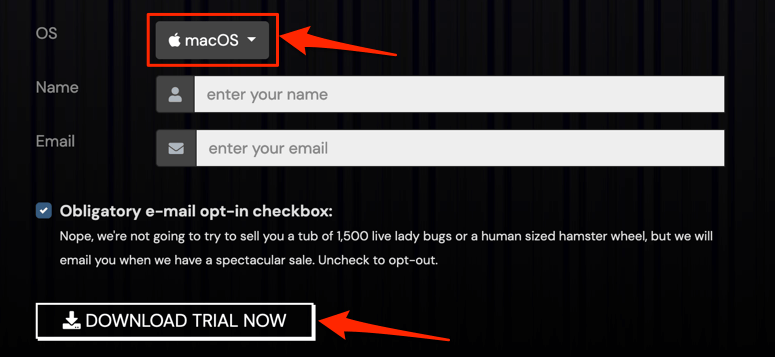
Você pode instalar programas do Windows da biblioteca do aplicativo do CrossOver ou executar arquivos EXE baixados de fontes de terceiros por meio do CrossOver.
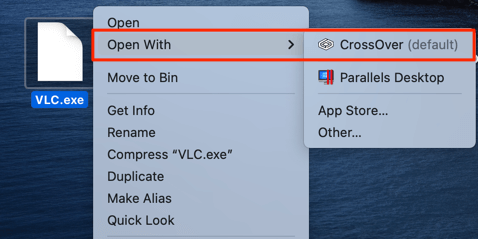
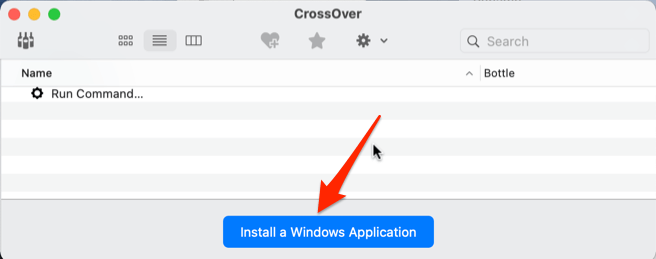
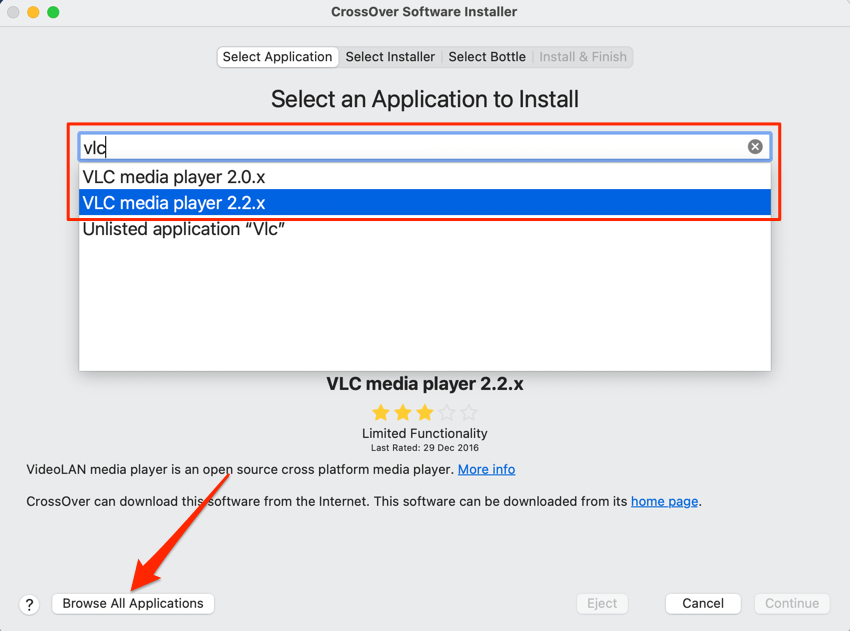
Melhor ainda, selecione o botão Navegar em todos os aplicativos no canto inferior esquerdo para ver uma lista de aplicativos disponíveis na biblioteca do CrossOver. Selecione o aplicativo na barra lateral esquerda e selecione Continuar para passar para a próxima etapa..
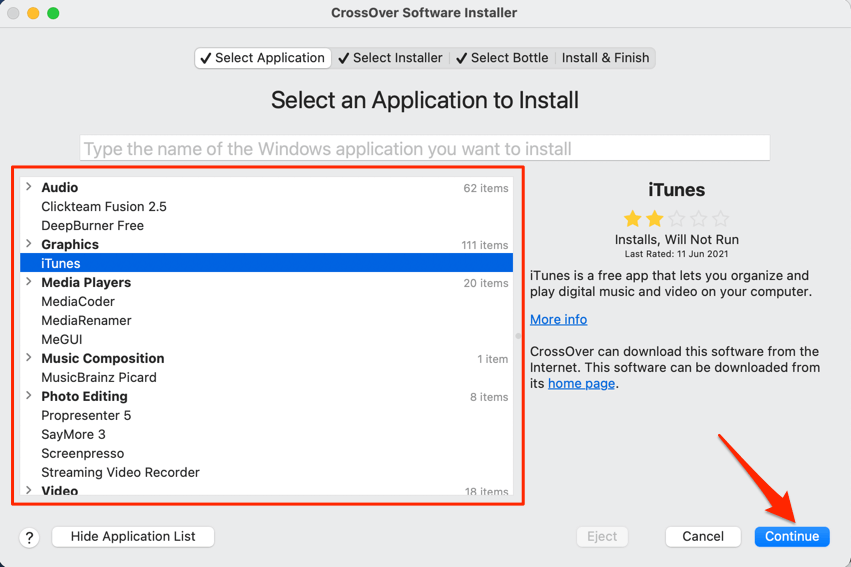
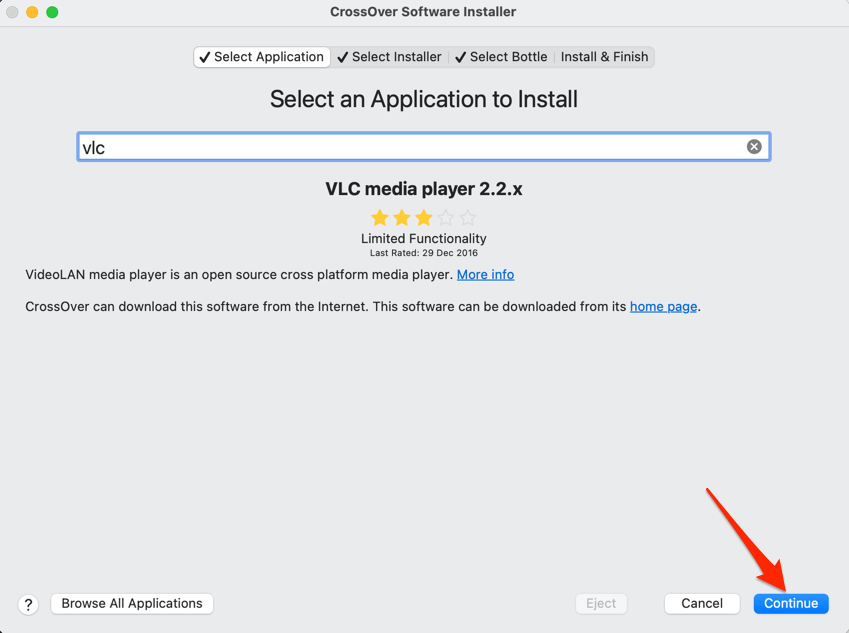
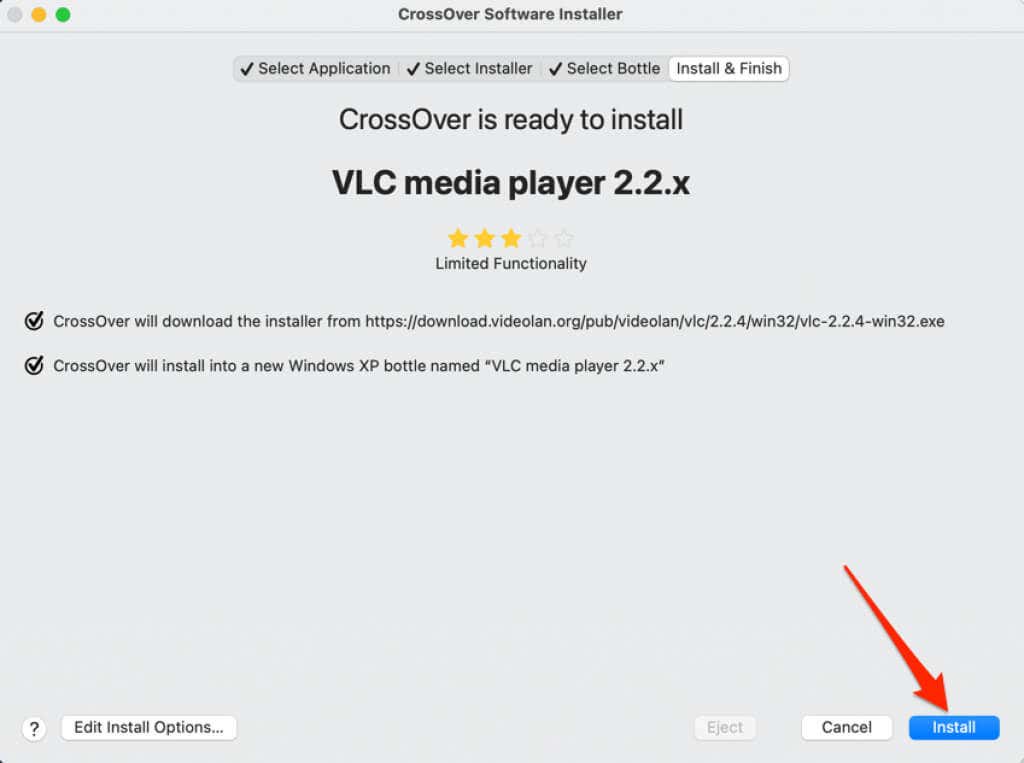
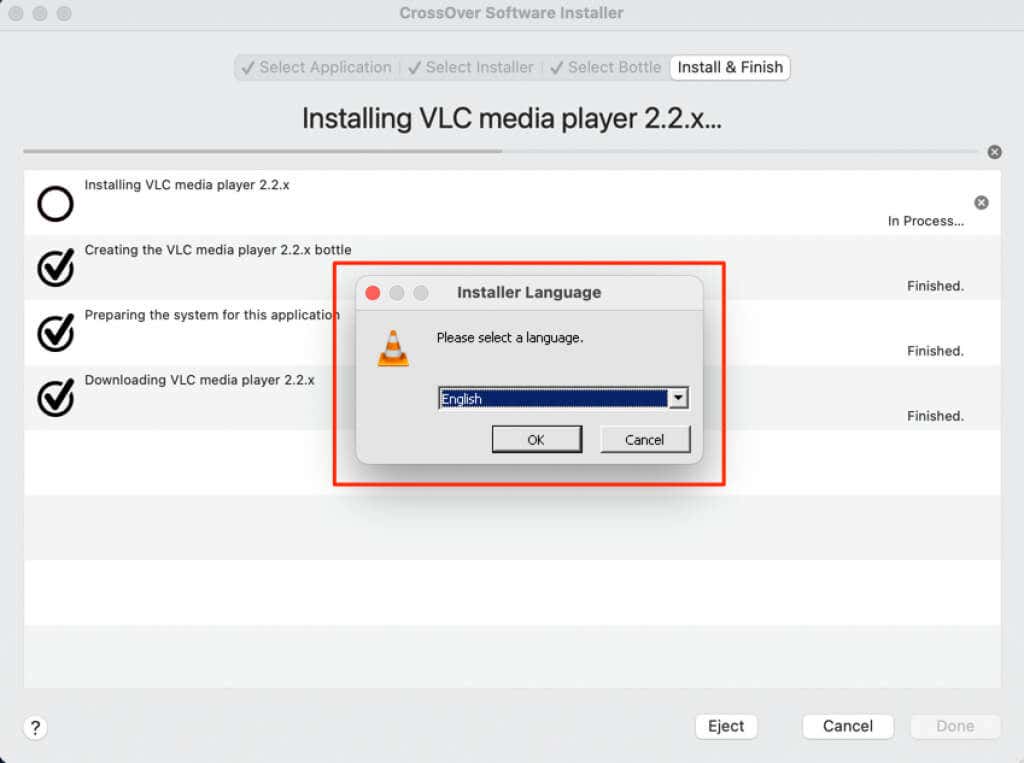
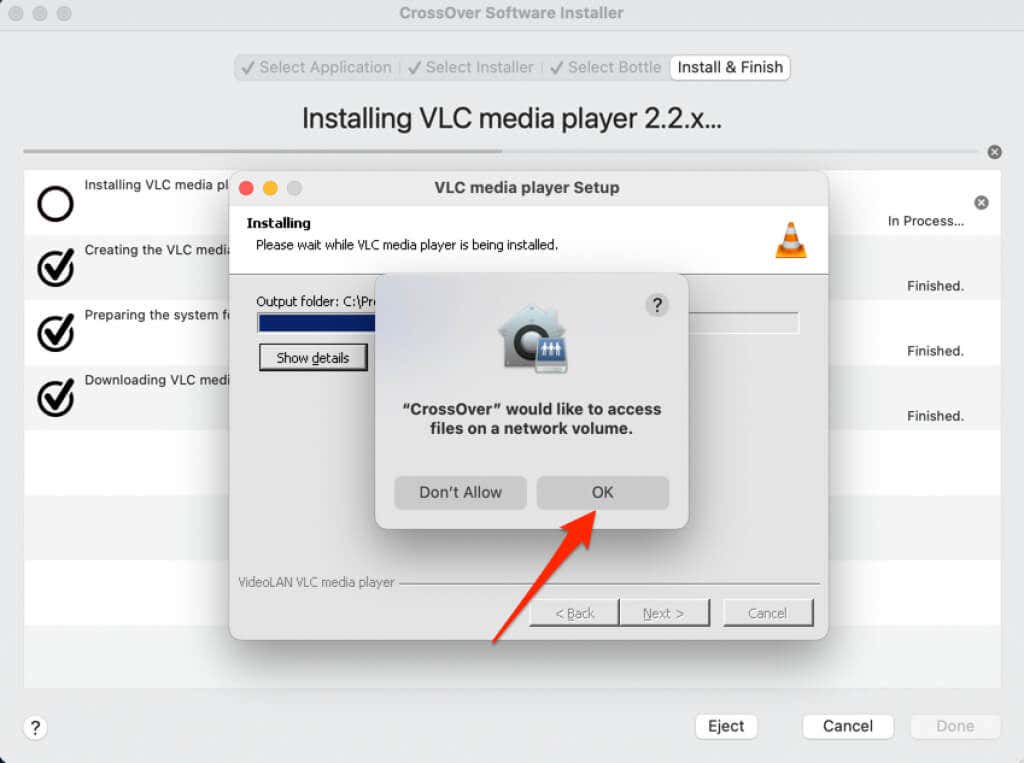
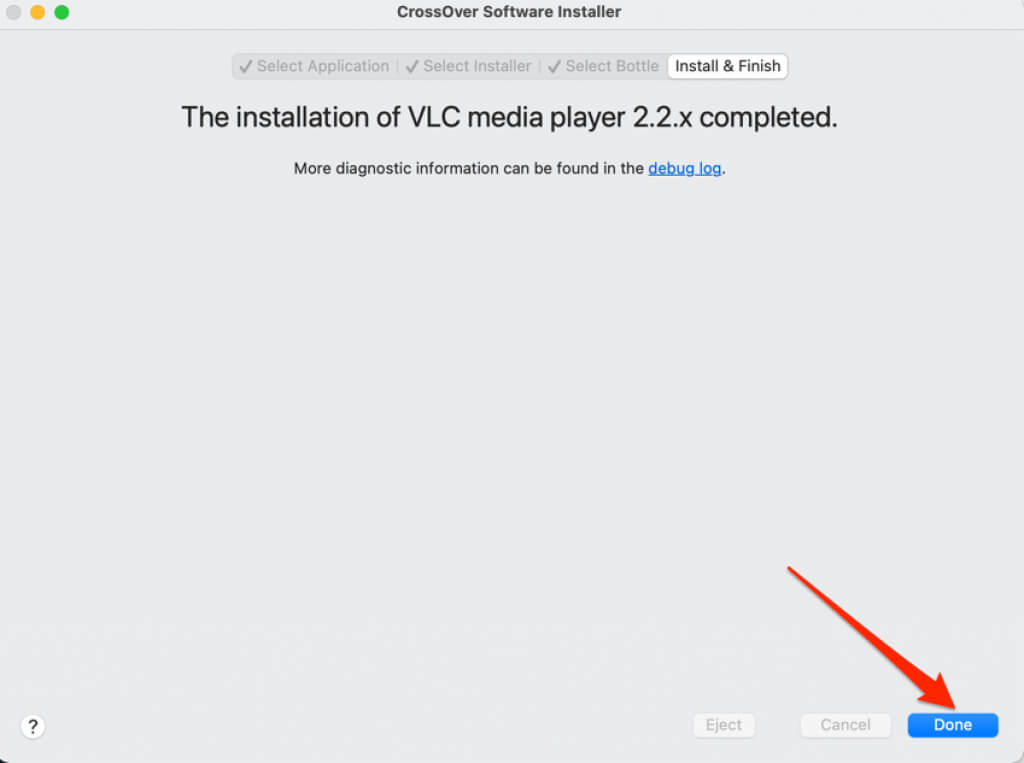
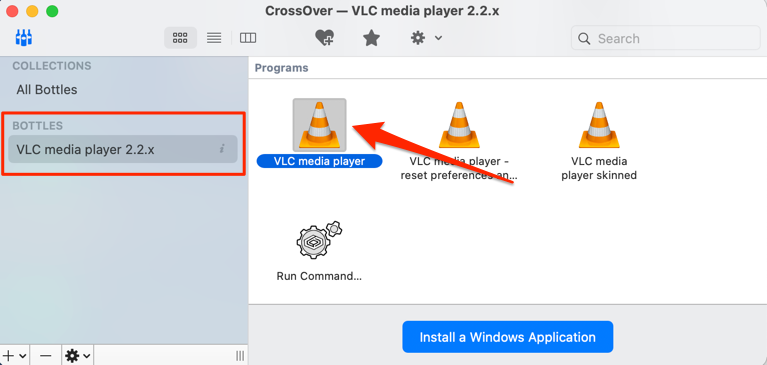
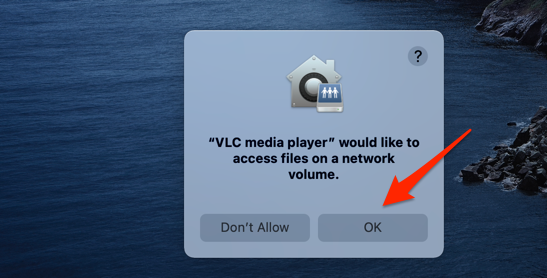
Isso iniciará o aplicativo imediatamente e você verá o ícone dele no Dock do Mac. Observe que CrossOver é o ambiente host, portanto, fechar ou forçar o encerramento do emulador (ou seja, CrossOver) também fechará o aplicativo Windows que você está executando.
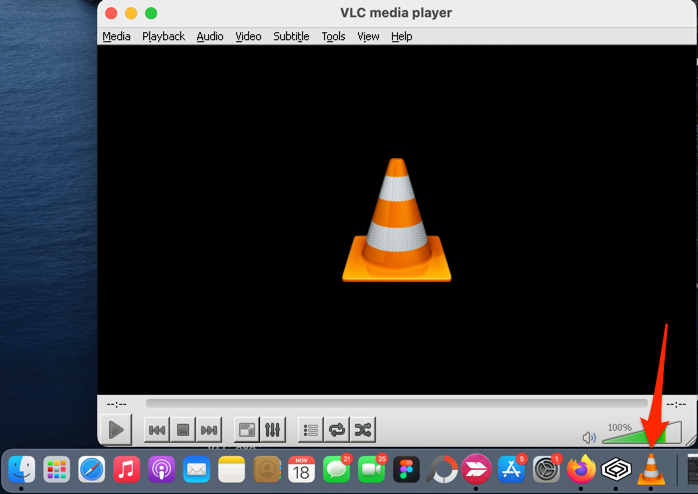
Abrir arquivos EXE no Mac usando Wine
Wine (ou WineBottler) é outro PC de terceiros popular para Mac. É de código aberto (gratuito), fácil de usar e funciona melhor em Macs executando macOS Mojave e High Sierra. Instalamos o Wine com sucesso em nosso dispositivo de teste, mas não conseguimos abrir nenhum arquivo EXE devido a um erro “Criação de prefixo abortada”.
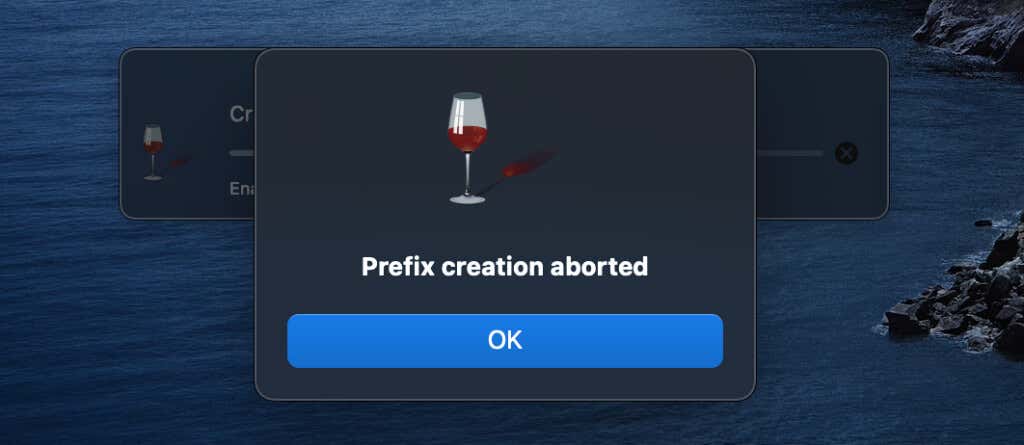
Parece que Wine não é totalmente compatível com macOS Catalina e versões mais recentes do macOS. É a melhor opção se você tiver um notebook ou desktop Mac antigo executando macOS Mojave ou High Sierra. Você não precisa pagar um centavo. Além disso, é incrivelmente fácil de usar.
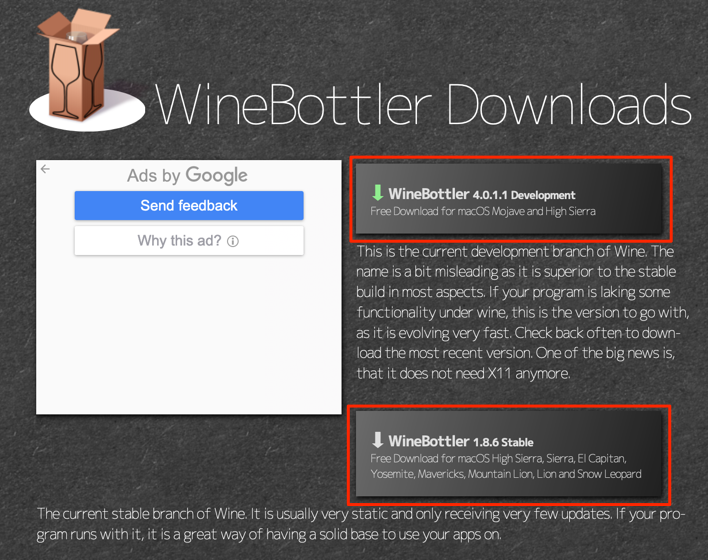
Em termos de recursos, o WineBottler Development é superior ao WineBottler Stable. Geralmente também é mais estável, especialmente porque é atualizado com mais frequência do que a edição Stable.
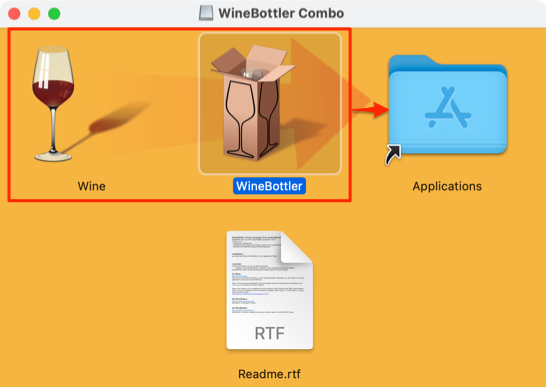
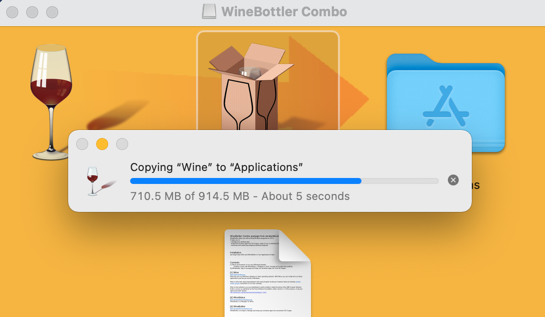
WineBottler tem um “Instalador Automatizado” que cuida do trabalho pesado de abrir programas baseados em Windows em seu Mac. O instalador baixa o aplicativo da internet, configura-o no seu Mac e faz outras configurações necessárias. No painel do WineBottler, você encontrará programas baseados em Windows que abrangem categorias como navegadores da web, ferramentas de negócios, reprodutores de mídia, jogos, ferramentas de desenvolvimento, utilitários, etc.
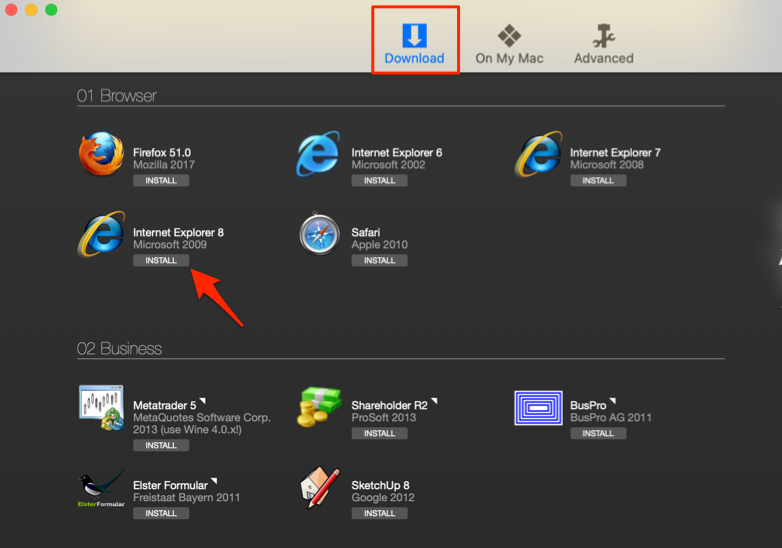
Selecione o nome do aplicativo para abrir a página de descrição do aplicativo. Isso irá redirecioná-lo para o site do desenvolvedor no navegador padrão do seu Mac.
Também é possível abrir o arquivo de configuração EXE de um aplicativo baseado em Windows fora da lista do WineBottler.
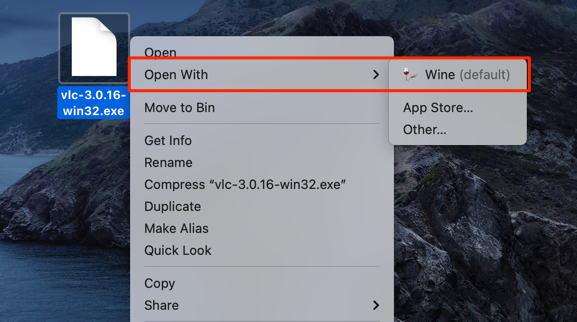
O macOS pode não conseguir executar o emulador Wine porque ele é de um desenvolvedor não identificado.
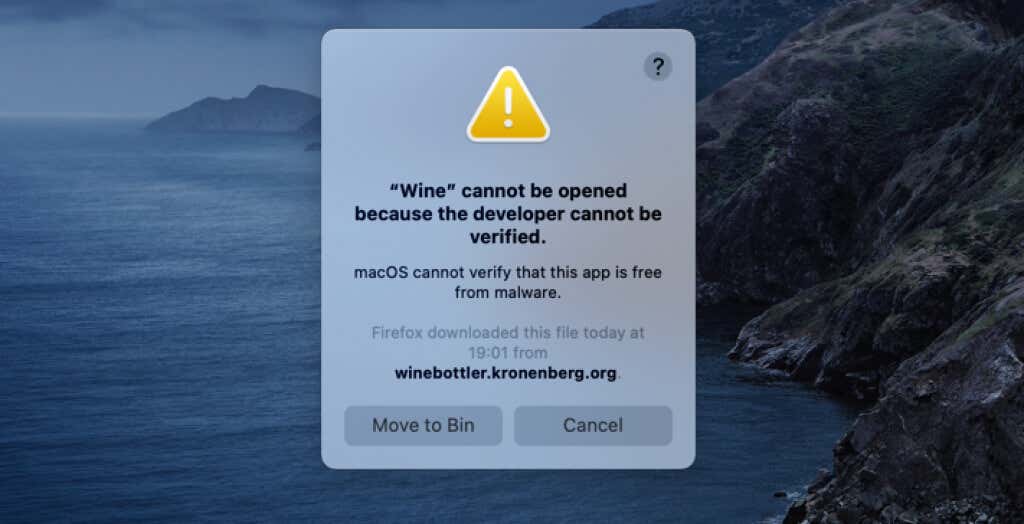
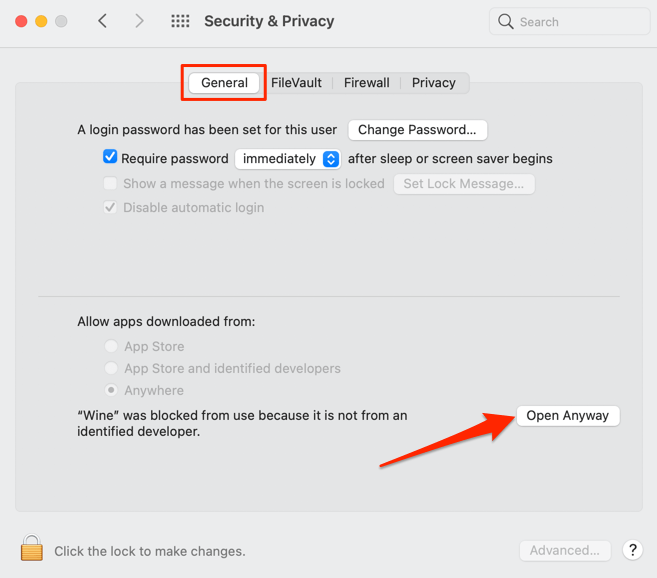
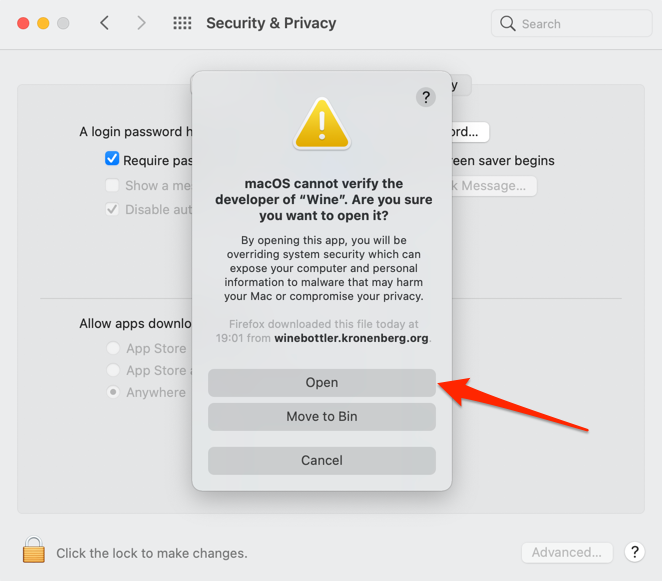
Siga as instruções de instalação e você poderá executar o aplicativo Windows no seu Mac através do ambiente WineBottler. Se o Wine exibir o erro “Criação de prefixo abortada” ou outras mensagens de erro, use o CrossOver..
Se você estiver interessado em usar o WineBottler, a única solução alternativa é faça downgrade do seu Mac para Mojave ou High Sierra.
Trazendo o Windows para o Mac
“Boot Camp” é um utilitário integrado que permite aos usuários de Mac execute o Windows junto com o macOS em Macs com processadores Intel. Você também pode abrir arquivos EXE no Mac usando máquinas virtuais como Caixa Virtual e Parallels Desktop. As máquinas virtuais requerem uma instalação completa do Windows, por isso são ideais para usuários de Mac que executam aplicativos do Windows quase todos os dias. Caso contrário, CrossOver e Wine são suas melhores opções para executar aplicativos do Windows no Mac por um breve período.
.